Crear rápidamente una lista desplegable buscable o con autocompletar en Excel
Kutools para Excel
Potencia Excel con más de 300
Funciones poderosas
Una lista desplegable puede ayudar a rellenar una celda rápidamente sin escribir manualmente, pero, si hay una larga lista de elementos, necesitarás desplazarte hacia arriba y abajo en la lista para buscar el elemento correcto. En este caso, usar una lista desplegable buscable o con autocompletar será una buena opción para ti, de modo que cuando escribas los caracteres correspondientes, solo se muestren los elementos coincidentes en la lista desplegable como se muestra en la demostración a continuación.
La función Habilitar Listas Desplegables Buscables y Autoexpandibles de Kutools para Excel simplifica la creación de listas desplegables dinámicas y fáciles de usar en Excel. Esta herramienta te permite configurar rápidamente listas buscables, mejorando la eficiencia y precisión de la entrada de datos.

Beneficios de la función Habilitar Listas Desplegables Buscables y Autoexpandibles:
- ⏩ Eficiencia Mejorada:
- Los usuarios pueden encontrar y seleccionar rápidamente el elemento deseado escribiendo unos pocos caracteres, acelerando la entrada de datos y reduciendo el tiempo dedicado a desplazarse por largas listas.
- ✔️ Precisión Mejorada:
- Reduce la lista a las entradas coincidentes, disminuyendo la probabilidad de errores durante la entrada de datos y llevando a datos más precisos.
- 🙌 Interfaz Amigable:
- Hace que Excel sea más accesible y fácil de usar, especialmente para aquellos que manejan grandes conjuntos de datos, mejorando la experiencia del usuario.
- 🎉 Muestra automáticamente el cuadro de lista desplegable:
- Esta función de lista desplegable buscable muestra automáticamente el cuadro de lista tan pronto como el usuario hace clic en una celda, mostrando las opciones relevantes de inmediato sin necesidad de hacer clic en la flecha desplegable. En contraste, la lista desplegable buscable en Excel 365 requiere que los usuarios hagan clic en la flecha desplegable antes de ver cualquier opción. Así, nuestro diseño ofrece una experiencia de usuario más sencilla y conveniente.
- 🔍 Permite la búsqueda de caracteres en cualquier posición:
- Permite buscar utilizando cualquier parte del texto del elemento, ofreciendo flexibilidad al encontrar opciones. En contraste, la lista desplegable buscable en Excel 365 está limitada a búsquedas que comienzan con la primera letra, lo que hace que nuestra funcionalidad sea más completa y amigable para los usuarios.
- 💻 Compatibilidad:
- Diseñada para funcionar sin problemas con una amplia gama de versiones de Excel, asegurando que los usuarios puedan aprovechar esta funcionalidad independientemente de su versión de Excel.
Crear lista desplegable buscable o con autocompletar en Excel
Para crear rápidamente una lista desplegable buscable o con autocompletar, sigue los siguientes pasos:
Kutools para Excel: Con más de 300 funciones, Kutools cubre desde tareas básicas de Excel hasta funciones avanzadas que normalmente son difíciles de lograr. ¡Disfruta de una prueba gratuita de 30 días!
1. Primero, debes crear la lista desplegable en tu libro de trabajo como se muestra en la captura de pantalla a continuación.

2. Luego, haz clic en Kutools > Lista Desplegable > Habilitar Listas Desplegables Buscables y Autoexpandibles, ver captura de pantalla:

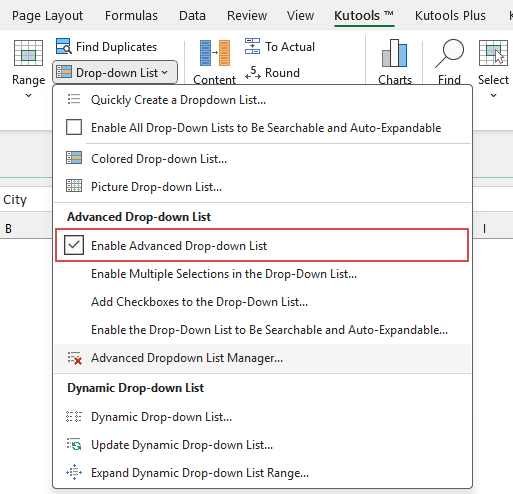
3. En el cuadro de diálogo Hacer la Lista Desplegable Buscable, selecciona las celdas con la lista desplegable que deseas convertir en una lista desplegable buscable. Luego, haz clic en el botón Aceptar, ver captura de pantalla:

4. Ahora, haz clic en una celda de lista desplegable para mostrar el cuadro de lista con todos los elementos. A medida que escribes en el campo de búsqueda, las entradas coincidentes aparecerán instantáneamente con tu término de búsqueda resaltado — simplemente haz clic en el elemento deseado para insertarlo en la celda. (Consejos: Ingresa una o más palabras clave para buscar. Separa múltiples palabras clave con espacios — por ejemplo, escribir 'c s' devolverá elementos que contengan tanto 'c' como 's'.) Ver captura de pantalla:

1. Después de seleccionar el elemento, el cuadro de lista desplegable buscable se ocultará de inmediato. Para mostrarlo nuevamente, solo necesitas hacer clic en la flecha hacia abajo para expandir el cuadro de lista desplegable; también puedes hacer clic en el ícono con cuatro flechas para mover el cuadro de lista desplegable buscable a cualquier lugar de la hoja de cálculo.
2. El cuadro de lista desplegable buscable puede moverse y redimensionarse.
- Para reposicionar el cuadro de lista desplegable buscable, coloca el cursor en el área en blanco de la barra inferior del cuadro de lista, y luego arrástralo a la ubicación deseada;
- Para cambiar el tamaño del cuadro de lista desplegable buscable, coloca el mouse en la esquina inferior derecha del cuadro de lista. Cuando el cursor cambie a una flecha doble, simplemente arrastra para cambiar el tamaño del cuadro de lista.
Reposicionar el cuadro de lista desplegable buscable Cambiar el tamaño del cuadro de lista desplegable buscable
3. También puedes usar los siguientes atajos para realizar algunas operaciones rápidamente y fácilmente:
- Arriba⬆ y Abajo⬇: usa las flechas Arriba⬆ y Abajo⬇ en el teclado directamente para seleccionar el elemento necesario;
- Tecla ESC: la operación actual no se guardará y este cuadro de lista desplegable buscable se ocultará;
- Tecla Enter: la operación actual se guardará y cerrará el cuadro de lista desplegable buscable;
- Tecla Supr: Si no hay entrada en la barra de búsqueda, elimina directamente el contenido de la celda seleccionada; si hay entrada, elimina los caracteres ingresados;
- Ctrl + Flechas Arriba/Abajo/Izquierda/Derecha: presiona la tecla Ctrl junto con las teclas de flecha para mover el cursor hacia arriba, abajo, izquierda o derecha sin cerrar el cuadro de lista desplegable buscable.
4. En el cuadro de lista desplegable buscable emergente:
- Haz clic en el
 botón para ir al Hacer la Lista Desplegable Buscable cuadro de diálogo para realizar las modificaciones necesarias;
botón para ir al Hacer la Lista Desplegable Buscable cuadro de diálogo para realizar las modificaciones necesarias;

- Mantén presionado el
 ícono para mantener el cuadro de lista desplegable buscable siempre visible al seleccionar las celdas de la lista desplegable. Al soltar este ícono, el cuadro de lista desplegable buscable se ocultará cada vez que selecciones las celdas de la lista desplegable.
ícono para mantener el cuadro de lista desplegable buscable siempre visible al seleccionar las celdas de la lista desplegable. Al soltar este ícono, el cuadro de lista desplegable buscable se ocultará cada vez que selecciones las celdas de la lista desplegable. Presiona el ícono Pin Suelta el ícono Pin
5. Haz clic en el ![]() ícono para ocultar el cuadro de lista desplegable buscable.
ícono para ocultar el cuadro de lista desplegable buscable.
Notas:
1. Para eliminar la lista desplegable buscable de la selección, por favor, haz clic en Kutools > Lista Desplegable > Administrador de Listas Desplegables Avanzadas, en el cuadro de diálogo Administrador de Listas Desplegables Avanzadas, selecciona la lista desplegable buscable que deseas eliminar, y luego haz clic en el botón Eliminar. Finalmente, haz clic en el botón Guardar, ver capturas de pantalla:
 |  |
2. Esta función solo funciona si tienes instalado Kutools para Excel.
Herramientas de Productividad Recomendadas
Office Tab: Usa pestañas útiles en Microsoft Office, igual que en Chrome, Firefox y el nuevo navegador Edge. Cambia fácilmente entre documentos con pestañas — olvídate de ventanas desordenadas. Conoce más...
Kutools para Outlook: Kutools para Outlook ofrece más de 100 funciones poderosas para Microsoft Outlook 2010–2024 (y versiones posteriores), así como para Microsoft 365, ayudándote a simplificar la gestión de correos electrónicos y aumentar la productividad. Conoce más...
Kutools para Excel
Kutools para Excel ofrece más de 300 funciones avanzadas para agilizar tu trabajo en Excel 2010 – 2024 y Microsoft 365. La función mencionada es solo una de las muchas herramientas que ahorran tiempo incluidas.


